Um das Modell des Motherboards auf einem Windows-Computer herauszufinden, gibt es verschiedene Methoden. Man kann die integrierten Systeminformationen von Windows nutzen, um einen schnellen Überblick zu erhalten. Die Eingabeaufforderung bietet eine direkte Möglichkeit, das Modell und weitere Details des Motherboards zu überprüfen. Drittanbieter-Anwendungen wie CPU-Z, Speccy, HWiNFO oder AIDA64 bieten umfassende Informationen und sind besonders nützlich, wenn man detailliertere Daten benötigt.
Schließlich kann man auch direkt auf das physische Motherboard schauen, um die Modellnummer zu finden, was jedoch einen physischen Zugang zum Inneren des Computers erfordert. Jede Methode hat ihre eigenen Vor- und Nachteile, und die Wahl hängt von den individuellen Anforderungen und dem Komfortniveau des Benutzers ab.
Motherboard-Modell mithilfe der Systeminformationen unter Windows überprüfen
Das Betriebssystem Windows bietet eine integrierte Funktion namens „Systeminformationen“, mit der Benutzer detaillierte Informationen über ihre Hardware erhalten können. Eine dieser Informationen ist das Modell des Motherboards.
- Drücken Sie die Windows-Taste + R, um das Ausführen-Fenster zu öffnen.
- Geben Sie „msinfo32“ ein und klicken Sie auf „OK„.
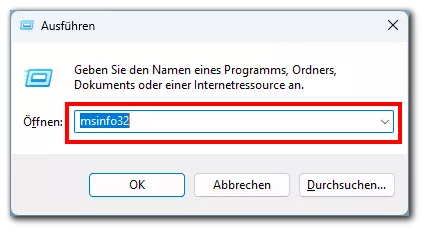
- Im Fenster „Systeminformationen“ suchen Sie nach „BaseBoard-Hersteller“ oder „BaseBoard-Produkt„. Hier wird das Modell Ihres Motherboards angezeigt.
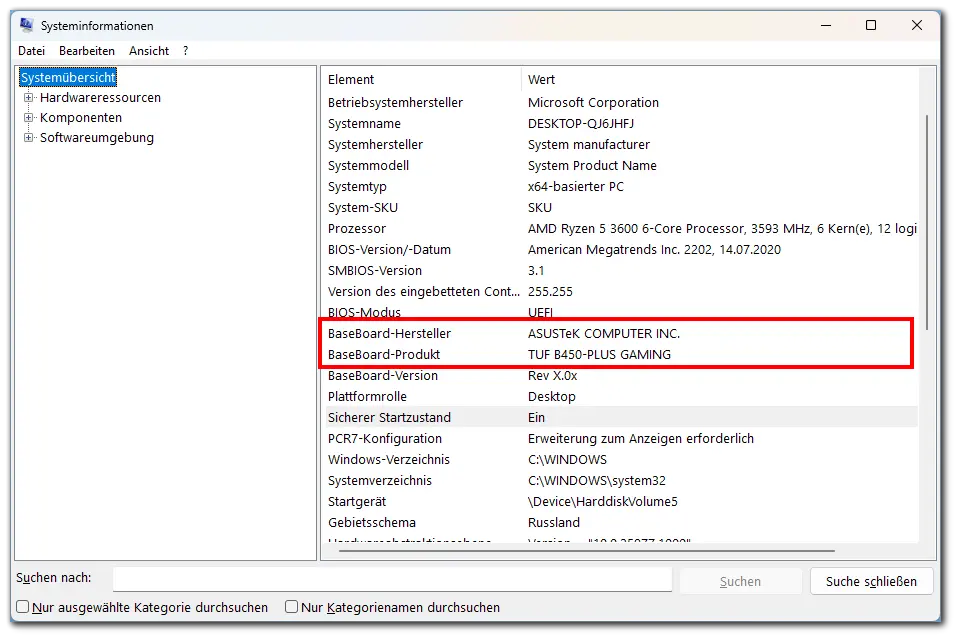
Die Verwendung der Systeminformationen ist eine schnelle und einfache Methode, um das Modell des Motherboards herauszufinden, ohne zusätzliche Software installieren zu müssen.
Motherboard-Modell mithilfe der Eingabeaufforderung unter Windows überprüfen
Die Eingabeaufforderung ist ein mächtiges Werkzeug in Windows, das es Benutzern ermöglicht, verschiedene Befehle auszuführen. Mit einem einfachen Befehl können Sie das Modell Ihres Motherboards herausfinden.
- Drücken Sie die Windows-Taste und geben Sie „Eingabeaufforderung“ in die Suchleiste ein.
- Öffnen Sie die Eingabeaufforderung aus den Suchergebnissen.
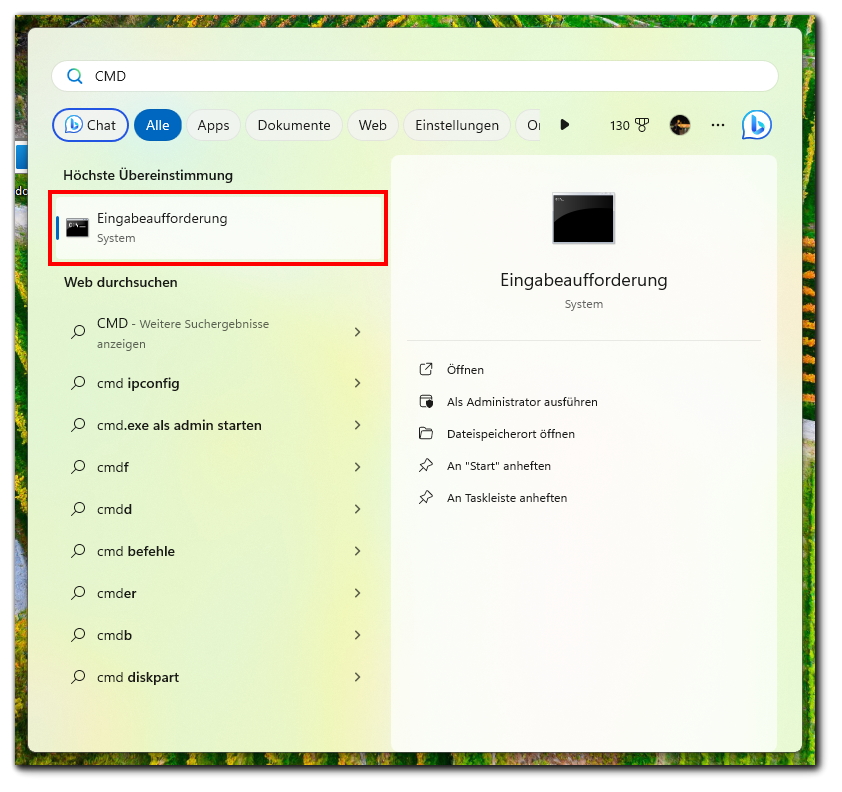
- Geben Sie den Befehl „
wmic baseboard get product,Manufacturer,version,serialnumber“ ein und drücken Sie Enter. - Die Ergebnisse zeigen das Modell und andere Details Ihres Motherboards an.
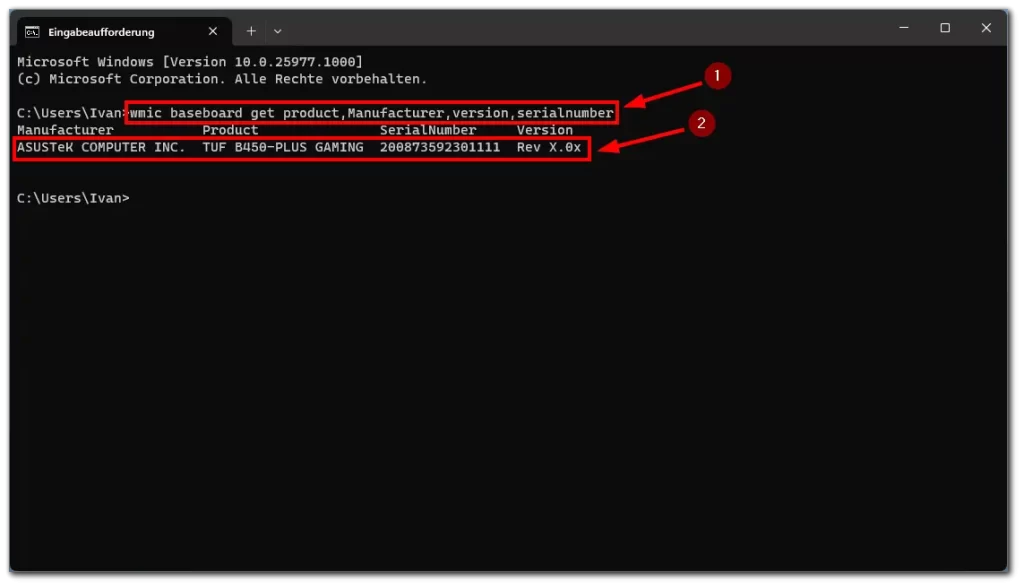
Die Eingabeaufforderung bietet eine direkte Möglichkeit, das Motherboard-Modell zu überprüfen, und kann besonders nützlich sein, wenn Sie bereits mit Befehlszeilentools vertraut sind.
Motherboard-Modell mithilfe von Drittanbieter-Anwendungen unter Windows überprüfen
Es gibt zahlreiche Drittanbieter-Anwendungen, die es Benutzern ermöglichen, detaillierte Informationen über ihre Hardware, einschließlich des Motherboard-Modells, zu erhalten. Diese Anwendungen sind oft benutzerfreundlich und bieten umfassende Details über die Systemkomponenten. Anwendungen, die Sie verwenden können:
- CPU-Z: Ein beliebtes Tool, das detaillierte Informationen über CPU, Motherboard, Speicher und andere Hardwarekomponenten bietet.
- Speccy: Ein umfassendes Systeminformations-Tool von den Machern von CCleaner, das detaillierte Statistiken über alle Hardwarekomponenten anzeigt.
- HWiNFO: Ein professionelles Hardware-Informations- und Diagnosetool, das eine Vielzahl von Informationen über alle Systemkomponenten bietet.
- AIDA64: Ein Hardware- und Software-Diagnosetool, das eine detaillierte Analyse und Berichterstattung über die Komponenten des Systems bietet.
Die Verwendung von Drittanbieter-Anwendungen kann eine effektive Methode sein, um das Modell des Motherboards und andere Systeminformationen schnell und einfach zu überprüfen. Es ist jedoch immer wichtig, Anwendungen nur von offiziellen oder vertrauenswürdigen Quellen herunterzuladen, um die Sicherheit Ihres Systems zu gewährleisten.
Schauen Sie sich das Motherboard an und suchen Sie die Modellnummer darauf
Manchmal ist die direkteste Methode die beste. Wenn Sie in der Lage sind, auf Ihr physisches Motherboard zuzugreifen, können Sie oft das Modell direkt darauf finden.
- Schalten Sie Ihren Computer aus und trennen Sie ihn vom Stromnetz.
- Öffnen Sie das Gehäuse Ihres Computers.
- Suchen Sie auf dem Motherboard nach einem Aufkleber oder einer Prägung, die das Modell und den Hersteller angibt.
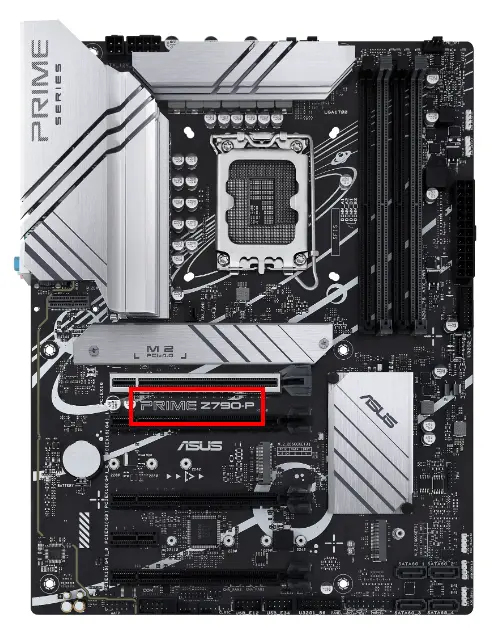
Das direkte Betrachten des Motherboards kann die genaueste Methode sein, um das Modell herauszufinden, erfordert jedoch auch die meiste Arbeit und Vorsicht, um sicherzustellen, dass keine Hardware beschädigt wird.


